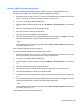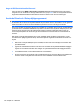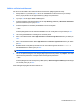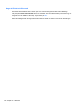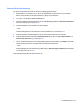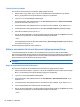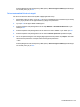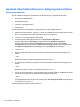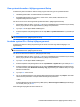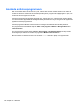HP ProBook Notebook PC User Guide - Windows XP
Ta bort DriveLock-skydd
Gör så här för att ta bort DriveLock-skyddet i hjälpprogrammet Setup:
1. Sätt på datorn. Tryck sedan på esc när du ser meddelandet ”Press the ESC key for Startup
Menu” (Tryck på ESC för att öppna startmenyn) längst ner på skärmen.
2. Tryck på f10 för att öppna BIOS-inställningarna.
3. Använd ett pekdon eller piltangenterna för att välja Security (Säkerhet) > DriveLock Password
(DriveLock-lösenord) och tryck på retur.
4. Använd ett pekdon eller piltangenterna för att markera en intern hårddisk. Tryck sedan på retur.
5. Använd ett pekdon eller piltangenterna för att markera Disable protection (Inaktivera skydd).
6. Skriv ditt huvudlösenord och tryck på retur.
7. Om du vill spara ändringarna och stänga hjälpprogrammet Setup klickar du på Spara i det nedre
vänstra hörnet på skärmen och följer sedan anvisningarna på skärmen.
– eller –
Använd piltangenterna för att välja menyn File (Arkiv) > Save Changes and Exit (Spara ändringar
och avsluta) och tryck på retur.
Dina ändringar börjar gälla när datorn startas om.
Ställa in automatiska DriveLock-lösenord i hjälpprogrammet Setup
I en fleranvändarmiljö kan du ställa in ett automatiskt DriveLock-lösenord. När det automatiska
DriveLock-lösenordet är aktiverat skapas ett slumpmässigt lösenord eller ett DriveLock-huvudlösenord.
När en användare anger ett giltigt lösenord, kommer samma slumpmässiga användarlösenord och
DriveLock-lösenord att användas för att låsa upp enheten.
OBS! Du måste ha ett BIOS-administratörslösenord för att få åtkomst till den automatiska DriveLock-
funktionen.
Ange ett automatiskt DriveLock-lösenord
Gör så här för att aktivera ett automatiskt DriveLock-lösenord i hjälpprogrammet Setup:
1. Sätt på eller starta om datorn. Tryck på esc när du ser meddelandet ”Press the ESC key for Startup
Menu” (Tryck på ESC för att öppna startmenyn) längst ner på skärmen.
2. Tryck på f10 för att öppna BIOS-inställningarna.
3. Använd ett pekdon eller piltangenterna för att välja Säkerhet > Automatiskt DriveLock. Tryck
sedan på retur.
4. Använd ett pekdon eller piltangenterna för att markera en intern hårddisk. Tryck sedan på retur.
5. Läs varningsmeddelandet. Fortsätt genom att klicka på JA.
6. Om du vill spara ändringarna och stänga hjälpprogrammet Setup klickar du på Spara i det nedre
vänstra hörnet på skärmen och följer sedan anvisningarna på skärmen.
– eller –
134 Kapitel 10 Säkerhet